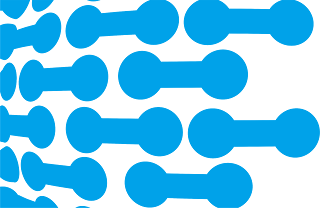 |
| Cara Membuat Mata Ikan atau Fish Eye di Coreldraw X7 |
Cara Membuat MataIkan atau Fish Eye di Coreldraw X7 | Pada artikel kali ini kami akan membahas bagaimana cara membuat Mata Ikan atau Fish Eye di Coreldraw X7.
Efek Fish Eye atau Mata Ikan adalah salah satu efek untuk mempercantik sebuah desain, dan pada Coreldraw X7, Efek yang satu ini dapat digunakan dengan sangat mudah untuk digunakan. Fish Eye di Coreldraw X7 terdapat di Menu > Lens > Fish Eye.
Lens dalam bahasa indonesia berarti lensa, dan fish eye disini merupakan Efek Lensa Mata Ikan, tidak perlu panjang lebar lagi kita mulai tutorial nya.
Berikut Langkah-Langkah nya :
1. Buat Obejek Lingkaran dan Persegi panjang.
 |
| Cara Membuat Mata Ikan atau Fish Eye di Coreldraw X7 |
2. Select Semua Objek Lingkaran dan Persegi Panjang Lalu Pilih Weld.
 |
| Cara Membuat Mata Ikan atau Fish Eye di Coreldraw X7 |
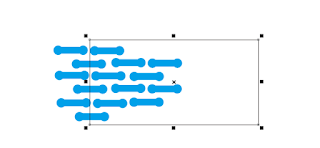 |
| Cara Membuat Mata Ikan atau Fish Eye di Coreldraw X7 |
4. Pilih Menu Effects > Lens.
 |
| Cara Membuat Mata Ikan atau Fish Eye di Coreldraw X7 |
Lalu pada menu yang muncul di sebelah kanan, pada bacaan No Effects Lens, di klik lalu pilih menu Fish Eye, Centang Bacaan "Frozen" lalu klik Apply.
Hasil nya :
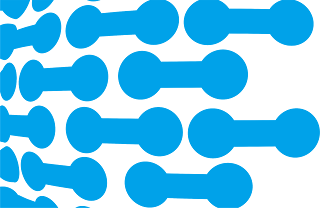 |
| Cara Membuat Mata Ikan atau Fish Eye di Coreldraw X7 |
Demikian yang dapat kami sampaikan dalam artikel Cara Membuat Mata Ikan atau Fish Eye di Coreldraw X7 kali ini, jika ada kesalahan atau kurang jelas bisa tinggalkan pertanyaan di kolom komentar atau bisa menghubungi kami melalui facebook.